MOSAÏCALE GRAPHIC
PAINT SHOP PRO

AKVIS MISTED
Pour ce tutoriel vous aurez besoin d'un tube type misted de votre choix et du filtre Xenofex 1.
1 - Tracez une sélection rectangulaire sur la partie pleine du tube en évitant les zones transparentes.
Édition, Copier.
Édition, Coller comme nouvelle image.
Calque, Fusionner, Tout aplatir.
2 - Image, Redimensionner, décochez, Conserver les proportions : 300 x 300 pixels.
3 - Réglage, Flou, Flou Gaussien : 10 pixels :
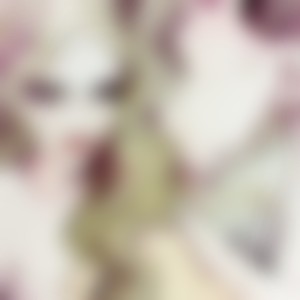
4 - Filtre, Xenofex 1.1, Shatter : 6/85/45 :
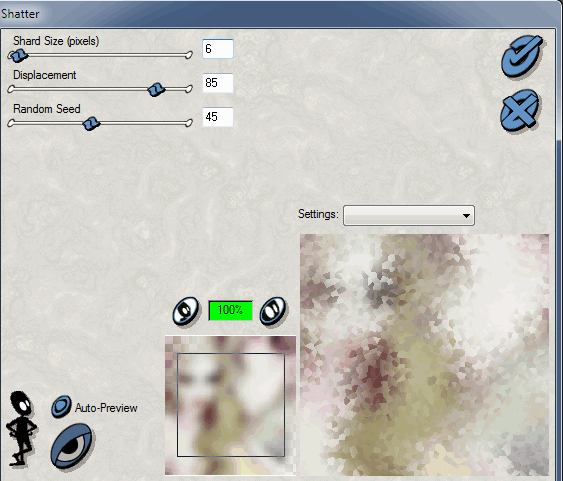
5 - Filtre Xenofex 1.1, Origami : 10/60 :
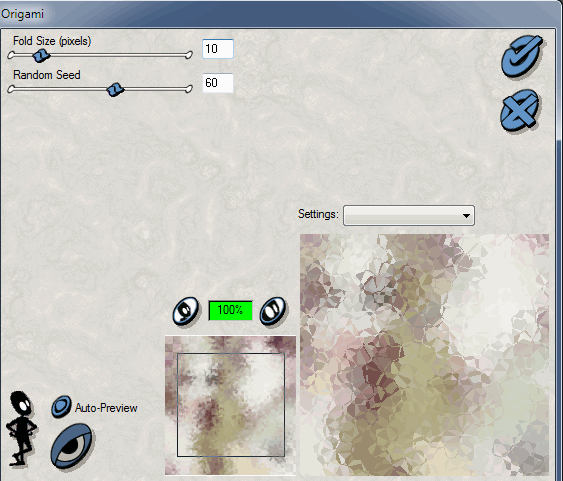
6 - Effets, Effets d'image, Mosaïque sans jointure :
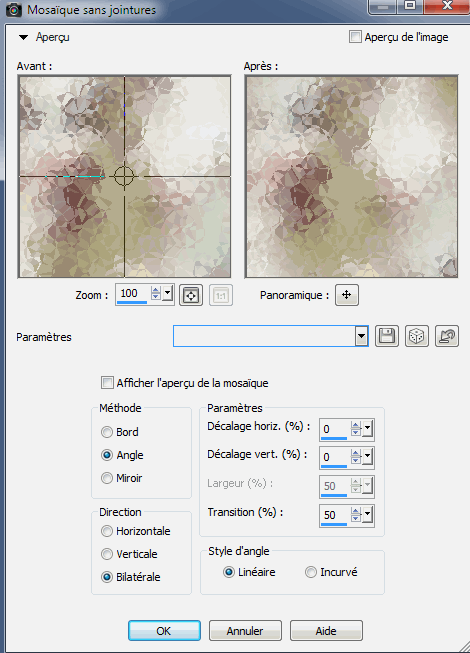
Utilisez comme motif de premier plan, angle 0°, échelle 100% :
Ouvrez la Palette Propriétés de premier plan en cliquant sur la vignette.
Dans la Boîte de dialogue, choisissez Motif et sélectionnez la vignette de l'image.
7 - Fichier, Nouveau, 1000 x 750 pixels, fond blanc.
Versez le motif avec le pot de peinture.
8 - Image, Ajouter des bordures, cochez Symétrique, 2 pixels, couleur sombre de l'image.
Image, Ajouter des bordures, cochez Symétrique, 50 pixels, couleur claire de l'image.
Image, Ajouter des bordures, cochez Symétrique, 2 pixels, couleur sombre de l'image.
9 - Copiez puis collez le tube comme nouveau calque.
11 - Signez.
Sauvegardez au format PSP.
Fichier, Exporter Jpeg Optimisé 10% pour une utilisation Web.
Ici les filtres ont appliqués sur l'image entière :

©Création personnelle OM5414b
Tous droits réservés
Accueil - Contact - Livre d'or - Tutoriels